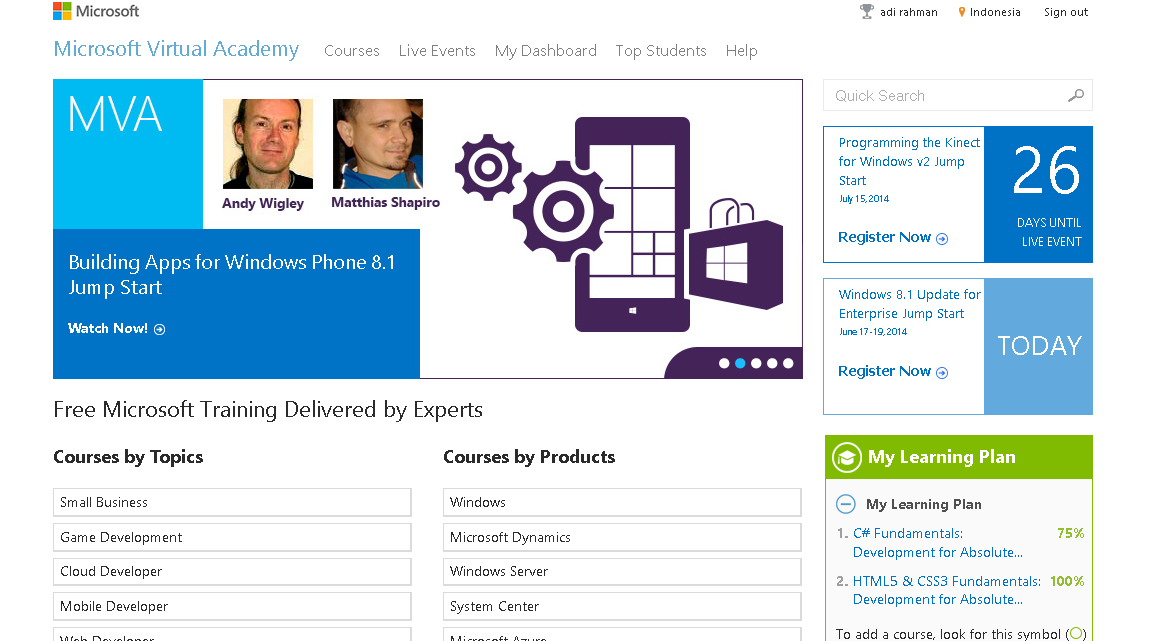Selamat malam sahabat blooger, kali ini saya akan membahas sedikit tentang Microsoft DreamSpark, dan apa itu DreamSpark, dan bagaimana caranya kita memanfaatkan software dan mendapatkan software gratis dari DreamSpark, Ok langsung ke TKP
Sebelum kita masuk cara bagaimana kita mendapatkan software gratis pada dreamspark, tentunya kita harus tahu dulu apa DreamSpark itu sih?, Ok, DreamSpark itu adalah sebuah situs dimana telah menawarkan perangkat lunak microsoft yang bisa kita dapatkan secara gratis untuk mahasiswa yang menjadi Student partner begitu juga siswa, nah mungkin itu yang saya tahu tentang dreamspark mungkin sobat bisa memperjelas tentang sebelumnya yang apa saya jelaskan.
Nah sekarang bagimana caranya kita mendapat softwarenya, Ok langsung ikuti cara cara berikut ini :
1. Yang pasti kita harus punya akun Microsft dulu seperti outlook,live ,hotmail,dll.
2. ini yang paling penting karena ini adalah syarat verifikasi pada saat kita sudah login di DreamSpark, kita hubungi wakil regional masing2 msp, untuk contoh regional jawa barat, kita bisa langsung minta kode verifikasi untuk DreamSpark, setelah kita dapatkan kodenya kita masuk ke DreamSpark
3. kita masuk ke halaman sign up untuk membuat account baru pada Dreamspark, isi formulirnya sesuai dengan akun anda
4. Setelah kita berhasil mengisinya maka kita akan dibawa kehalaman dimana kita akan memverifikasi lewat kode yang telah kita dapatkan pada langkah kedua, setelah verifikasinya berhasil terus kita login untuk menikmati software gratisnya
5. selamat sahabat telah berhasil membuat account DreamSpark, untuk mendapatkan softwarenya kita tinngal view product aja , kita akan dibawa kehalaman semua list produk microsoft , selamat menikmati :)
Itu adalah sekilas bagaimana kita memanfaatkan DreamSpark untuk mendapatkan software gratis dari microsoft,Selamat mencoba!,